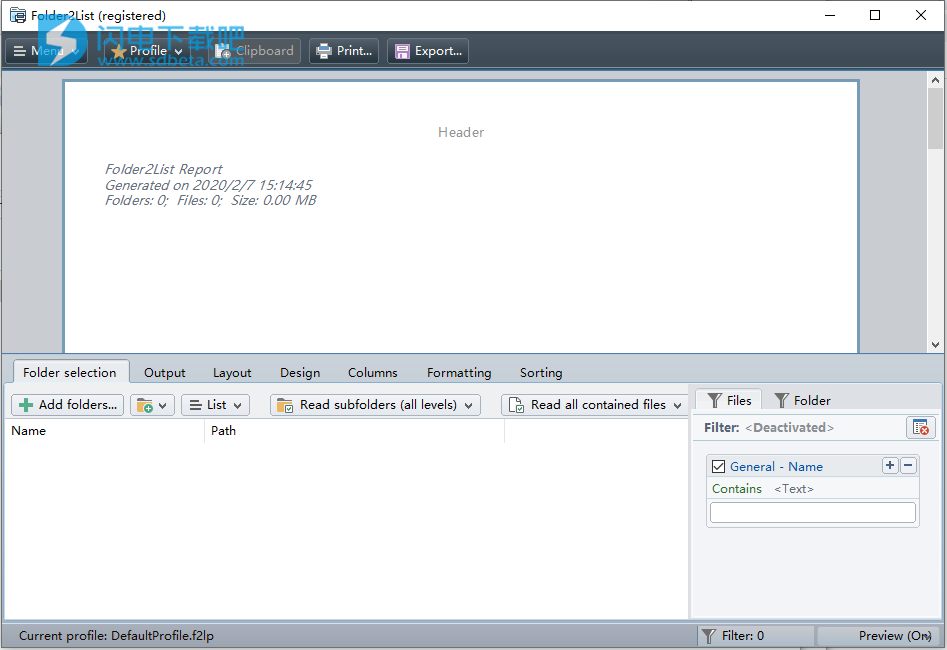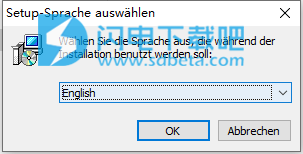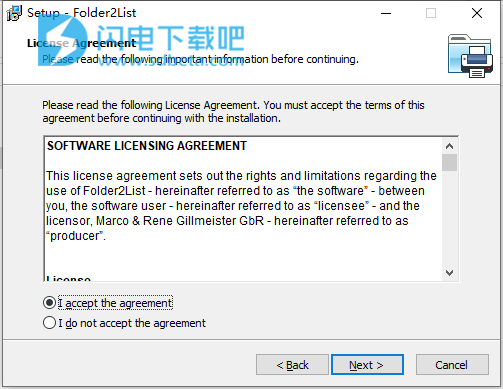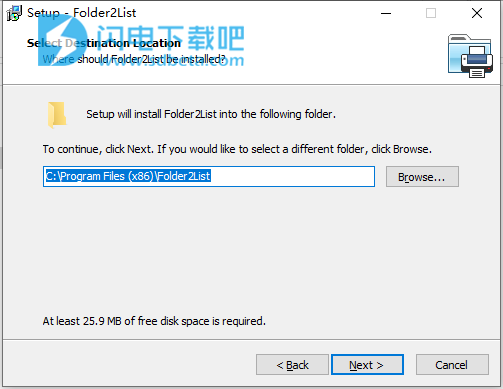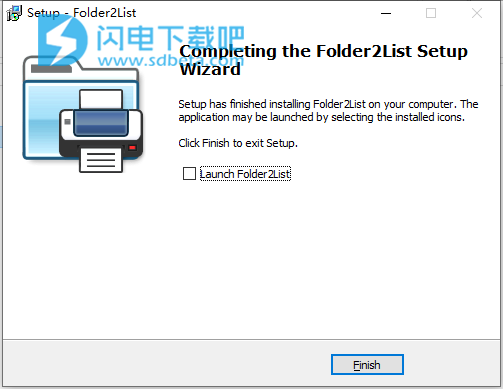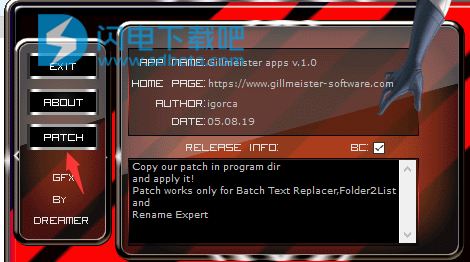Folder2List破解版是能够快速轻松地创建文件夹和文件列表的程序,使用旨在为用户提供简单方便的方法让您能够从众多属性中选择要显示的数据,并使用各种设置选项格式化数据。支持创建、打印或导出文件,可显示文件数和总大小,支持可视化文件夹属性,将里欸包导出为各种文件格式,支持命令行模式自动创建列表,界面友好简单,本次带来破解版下载,有需要的朋友不要错过了!
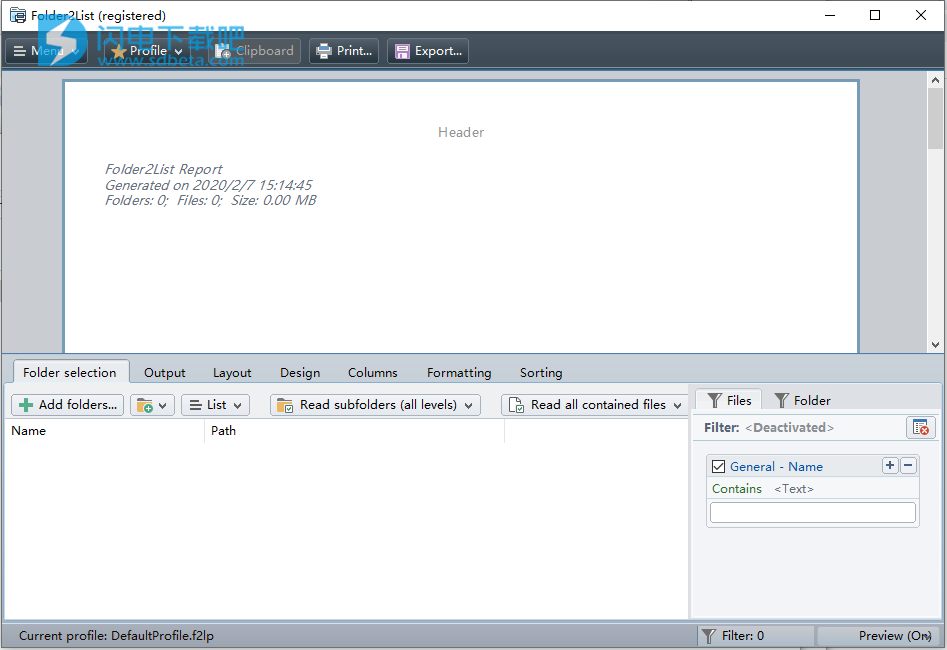
安装破解教程
1、在本站下载并解压,得到folder2list-setup.exe安装程序和破解文件夹
2、双击folder2list-setup.exe运行安装,语言选择english
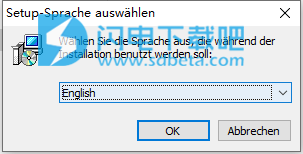
3、勾选我接受协议
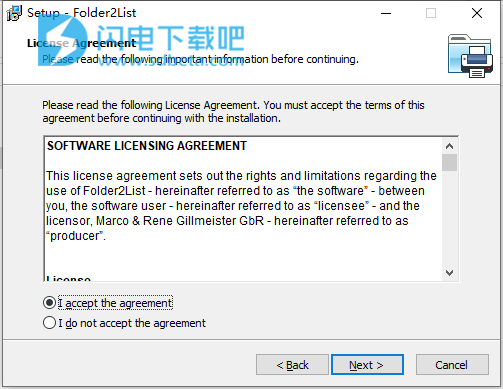
4、选择软件安装路径
5、安装完成,退出向导
6、将破解文件夹中的gillmeister.apps.v.1.0-patch.exe复制到安装目录中,点击patch按钮,选择安装目录下的Folder2List.exe
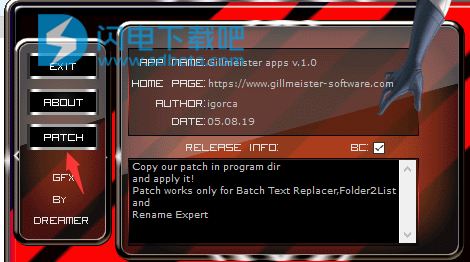
软件特色
1、打印简单文件列表(例如,仅输出文件名)
2、创建包含不同文件属性的文件列表(例如,创建MP3列表)
3、打印文件夹列表以显示文件数和总大小
4、创建文件列表以直接进行进一步处理,例如,导入数据库
5、文件CD内容
6、创建详细的文件夹列表以可视化某些文件夹属性
7、导出文件夹或文件列表-支持各种不同的文件格式
8、使用命令行模式自动创建列表(例如,通过Windows称为时间控制的脚本)
软件功能
1、使用文件夹和文件的众多属性
生成数据列表时,可以使用文件或文件夹大小,创建日期或文件扩展名之类的属性。另外,可以使用文件中包含的许多元数据。通过使用元数据,您可以创建例如包含艺术家,专辑和流派的MP3列表。支持以下文件属性和元数据:
常规数据(名称,名称长度,路径,路径长度,文件类型,创建日期,修改日期,访问日期,文件大小,所有者,域名)。
图像数据(宽度,高度,水平/垂直分辨率,位深度,包含的图片数量(例如,GIF,TIFF ...))。
EXIF数据(拍摄日期,相机制造商,相机型号,摄影师,说明,评论,图像宽度/高度,水平/垂直分辨率,光圈值,曝光时间,ISO感光度等级,焦距,焦距35mm,最大光圈值,测光模式,被摄体距离,闪光模式,XP-Author,XP-Comment,XP-Keywords,XP-Rating,XP-Subject,XP-Title)。
IPTC数据(国家,国家/地区代码,州,城市,位置,标题,摄影师,描述,提供者,来源)。
音频数据(艺术家,专辑,标题,年份,评论,曲目,流派,比特率,持续时间)。
视频数据(宽度,高度,帧速率,标准,宽高比,音频编解码器,视频编解码器,总比特率,视频比特率,音频比特率,音频压缩,持续时间,标题)。
文档数据(作者,标题,主题,评论,标签,上次保存者,修订号,模板,创建的内容,上次保存日期,上次打印,程序名称,页面,单词,字符)-支持XPS文件,Word文件,Excel文件,PowerPoint文件,OpenDocument文件(例如Microsoft Office,OpenOffice或LibreOffice)。
2、导出或打印文件夹内容
使用Folder2List可以清楚列出文件夹的内容。可以将生成的文件夹或文件列表打印为例如简单列表或彩色列表。此外,文件夹内容可以存储为文本文件,CSV文件等,以便将提取的信息导入例如数据库中。有几种格式可用于导出列表。
将目录内容输出为文本(另存为TXT,CSV或HTML文件)
将文件列表导出到Excel(另存为XLS,Excel-XML或CSV文件)
将文件列表另存为PDF文件
打印目录和文件列表
将纯文本格式的文件夹和文件列表复制到剪贴板
3、文件夹和文件列表的实时预览
由于实时预览,所有设置的效果(例如列宽,字体颜色和框架颜色的更改)都可以立即看到。
导出为多种格式:
只需单击几下,您就可以创建和导出格式为xls,pdf,html,txt等的详细列表。使用元数据
使用元数据:
元数据允许您输出许多其他文件信息,例如ID3标签,照片拍摄日期,EXIF数据等。排序和过滤
广泛的过滤和排序选项:
文件夹和文件可以按照许多不同的标准分别进行过滤和排序
4、按文件属性排序和过滤
广泛的过滤和排序功能适用于可以列出的所有属性(例如,文件扩展名,创建日期或元数据(例如图像尺寸)),从而可以排除文件和文件夹。有两种独立的过滤器可用-一种用于文件夹,一种用于文件。例如,文件可以列出或输出为具有特定文件属性的文件列表,并存储在名称中包含特定术语的文件夹中,并且也已在定义的时间段内创建。可以组合无限数量的过滤条件
使用说明
一、快速入门
1、选择所需的文件夹
选择您要用于创建列表的文件夹。目录选择可以保存以备将来使用。
2、设置输出
在“输出”选项卡中指定要创建的列表的所需输出类型(PDF,XML等);如果需要,请更改页面设置。
3、调整版面
现在,您可以指定列表是否应包含标题,页眉,页脚等。此外,可以格式化各个元素的内容。
4、适应设计
可以在此页面上调整各个元素的外观(字体,背景颜色等)。
5、指定列
可以从“可用列”列表中选择列表中包含的列,例如大小,修改日期等。
6、导出或打印列表
现在可以以所选的输出格式打印或保存创建的列表。单击右上角的相应按钮;打印机选择对话框或保存文件对话框将打开。
二、用法
在本节中,您将找到有关Folder2List的用法和用户界面结构的信息。
1、选择文件夹
新增资料夹
在这里,您可以选择要用于创建列表的文件夹。 目录选择可以保存以备将来使用。
限制目录级别(读取子文件夹)
在这里,您可以指定要读取的子文件夹的最大目录深度。
2、过滤
可以使用过滤器来限制指定用于输出的文件/文件夹。 可以输入多个术语,用|分隔。 (例如jpg | bmp | png)(使用比较运算符“包含”和“不包含”)。
3、设置输出
指定输出类型
可以在此处指定要创建列表的输出类型(PDF,XML等)。 根据您选择的类型,可以使用多种格式设置选项。
设置页面
可以在这里调整页面格式(大小,方向,页面边距等)。
4、格式化页面元素
页面元素的可见性和格式
该列表显示了所有可用的页面元素(标题,标题等)。 停用后不会显示相应的页面元素。
5、设计
调整页面元素的设计
各个页面元素的外观(字体,颜色和框架)可以分别进行调整。 如果选择了多个列表条目,则外观调整将应用于所有标记的页面元素。
6、选择和格式化列
选择要显示的列
您可以通过单击“添加/删除列”来打开对话框窗口“添加/删除列”。 使用此对话框窗口可以指定要在数据列表中显示的列。
列格式(例如列宽和对齐)和外观(字体,颜色和框架)可以分别进行调整。 如果选择了多个列表条目,则外观调整将应用于所有标记的列。
7、格式设定
在格式选项卡中,可以设置大小和日期的格式。
8、排序
指定排序:
您可以在此处指定文件和文件夹的排序方式。
其他设定:
分别对子文件夹排序
激活后,首先将按所选条件对子文件夹进行排序,然后按此文件夹的内容进行排序。
按值对数字排序
在这里,您可以指定要排序的值应按字母顺序还是按值排序。
忽略前导零
9、状态栏
计划状态
在可能需要更多时间(例如,读取文件)的操作期间显示状态。
读取文件或文件夹时,将显示“取消处理”按钮。 您可以单击它来取消阅读过程。
提示
在鼠标光标下方显示有关用户元素的可选简要信息。
过滤
过滤器一词后面的数字显示过滤器排除的文件和/或文件夹的数量。
预览状态
对于非常大的列表,可以使用禁用实时预览的选项。
10、选件
程序:
设定语言偏好
启动时检查更新
一般:
以下列单位显示列宽
指定列宽以毫米还是点显示。
排除过滤器:
排除筛选器使您可以在处理之前排除不需要的文件/文件夹(例如,DLL,Temp文件夹等)。